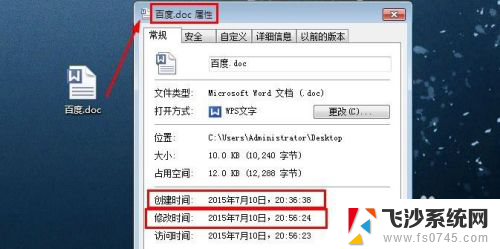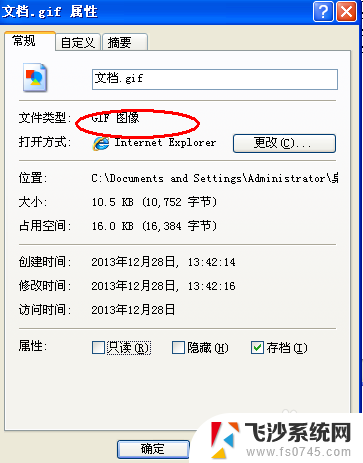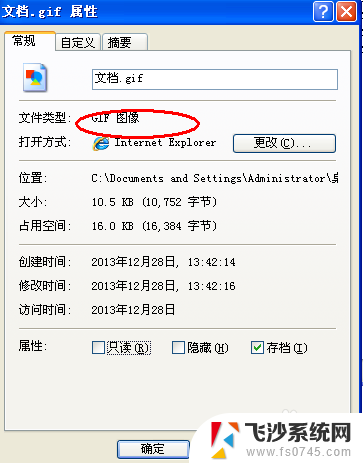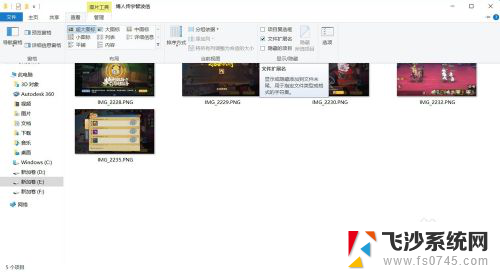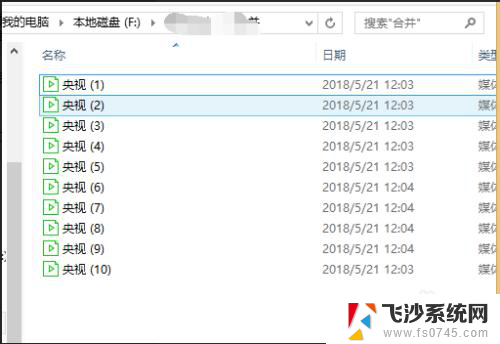如何批量更改文件格式 如何使用批量修改软件修改电脑文件格式
更新时间:2024-02-28 09:48:01作者:xtang
在使用电脑过程中,我们经常会遇到需要批量更改文件格式的情况,无论是由于个人需求还是工作需要,对大量文件格式进行修改可能会让人感到头疼。幸运的是我们可以借助批量修改软件来轻松解决这个问题。通过使用这些软件,我们可以快速、高效地将文件格式进行统一,节省大量的时间和精力。本文将介绍如何利用批量修改软件来更改电脑文件格式,帮助大家轻松应对这一问题。
方法如下:
1.转换之前,我们先设置一下。我电脑是win8,首先找到上边的查看
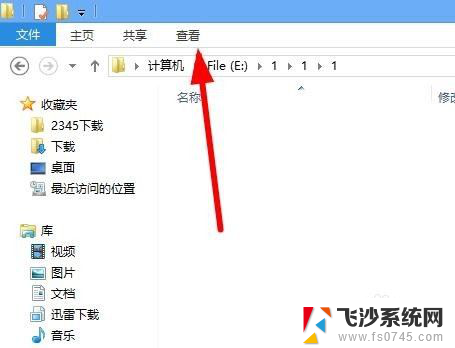
2.把上边的扩展名打开先
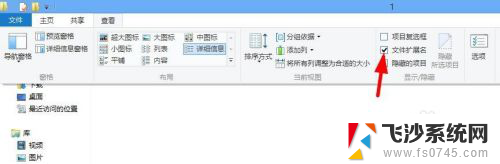
3.比如我这里有好多txt文件,我们想把这个改成jpg
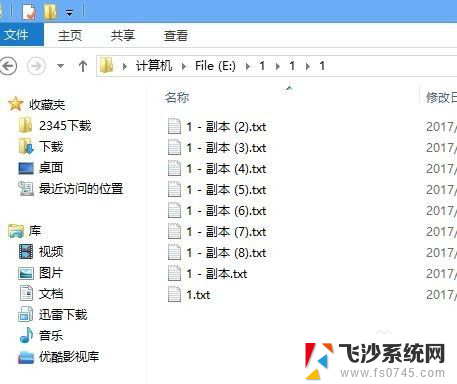
4.打开记事本输入ren *.txt *.jpg
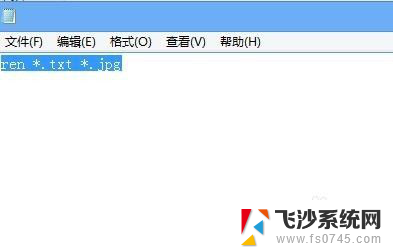
5.保存方式为所有文件
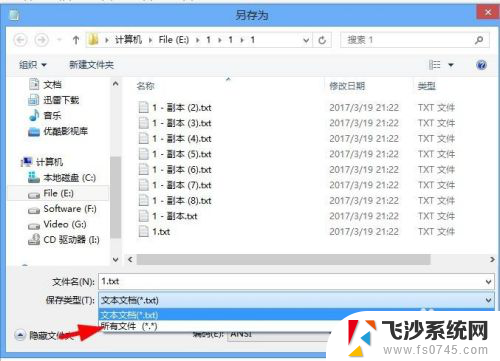
6.修改文件后缀为bat
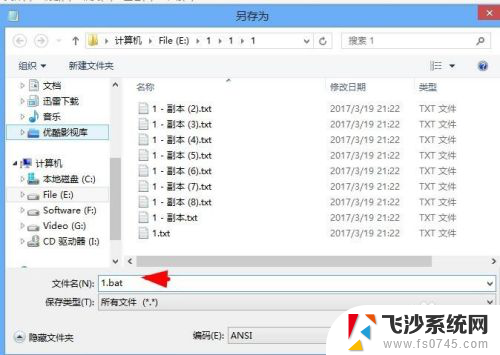
7.修改之后,多出一个bat文件,双击登陆就变成jpg了
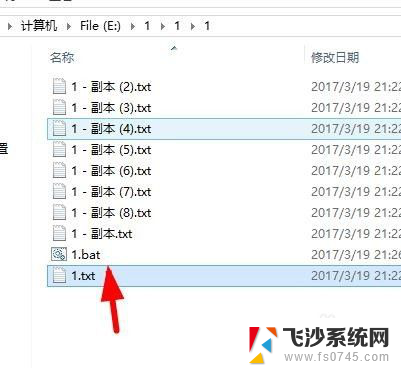
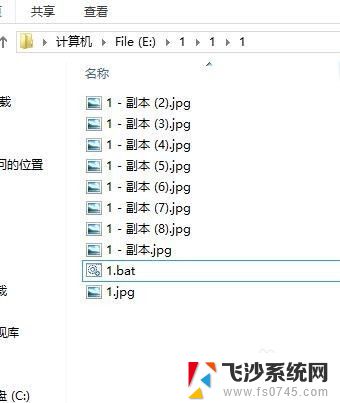
以上就是如何批量更改文件格式的全部内容,如果你遇到了这个问题,可以尝试按照这个方法来解决,希望这对大家有所帮助。